15.2 绘制平面图2
在本节中将介绍绘制平面图的第2个综合设计范例,在该综合范例中主要学习绘制二维图形的一些方法技巧,还学习自动为二维图形添加几何约束、标注约束等。本综合设计范例要完成的平面图如图15-29所示。
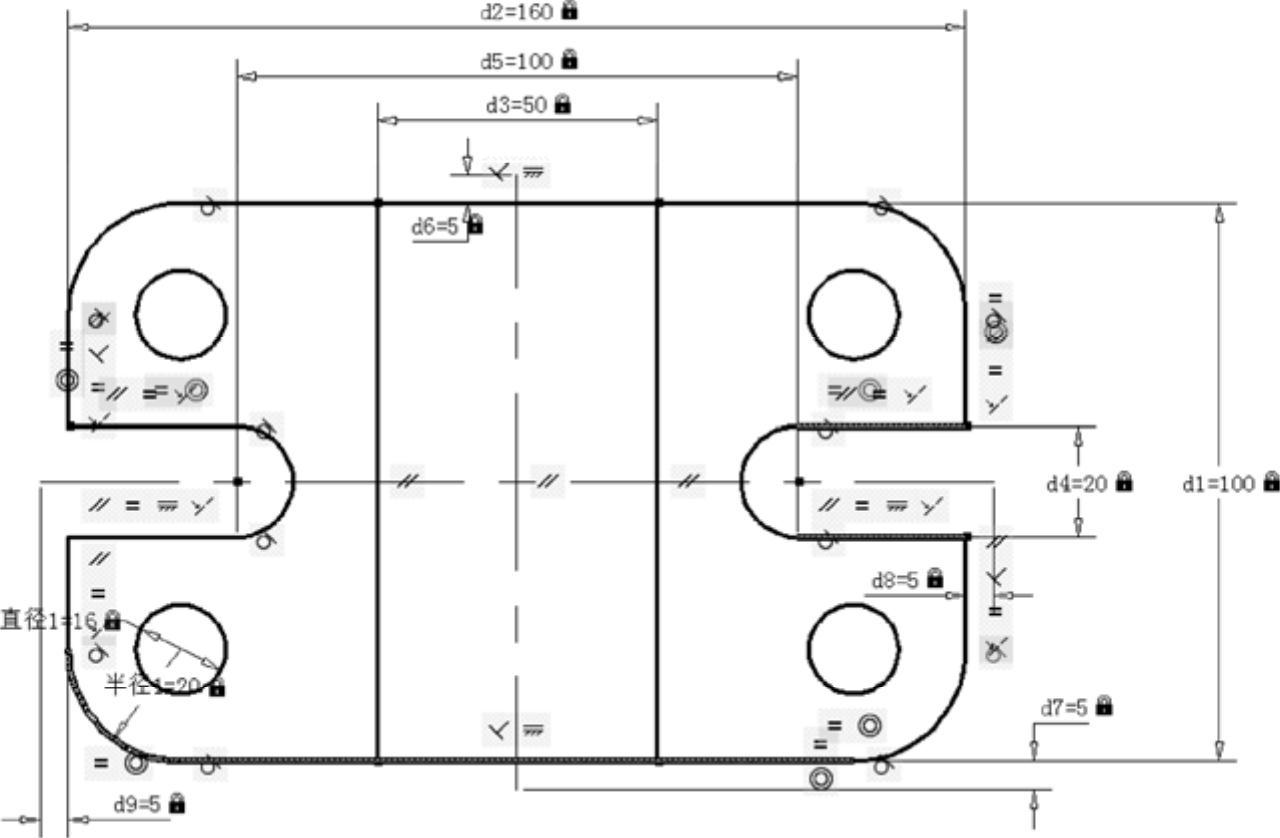
图15-29 范例完成的平面图2
该平面图具体的绘制步骤如下。
 新建一个图形文件。在“快速访问”工具栏中单击“新建”按钮
新建一个图形文件。在“快速访问”工具栏中单击“新建”按钮 ,接着通过弹出的对话框从本书光盘配套的素材文件夹“CH15”中选择“ZJBC-图形样板.dwt”图形样板,单击“打开”按钮。本例使用“草图与注释”工作空间进行绘图操作。
,接着通过弹出的对话框从本书光盘配套的素材文件夹“CH15”中选择“ZJBC-图形样板.dwt”图形样板,单击“打开”按钮。本例使用“草图与注释”工作空间进行绘图操作。
 设置当前工作图层。在功能区的“默认”选项卡的“图层”面板中,从其上的“图层”下拉列表框中选择“01层-粗实线”层作为当前工作图层。
设置当前工作图层。在功能区的“默认”选项卡的“图层”面板中,从其上的“图层”下拉列表框中选择“01层-粗实线”层作为当前工作图层。
 绘制带圆角的长方形。在功能区的“默认”选项卡的“绘图”面板中单击“矩形”按钮
绘制带圆角的长方形。在功能区的“默认”选项卡的“绘图”面板中单击“矩形”按钮 ,接着根据命令行提示进行以下操作。
,接着根据命令行提示进行以下操作。
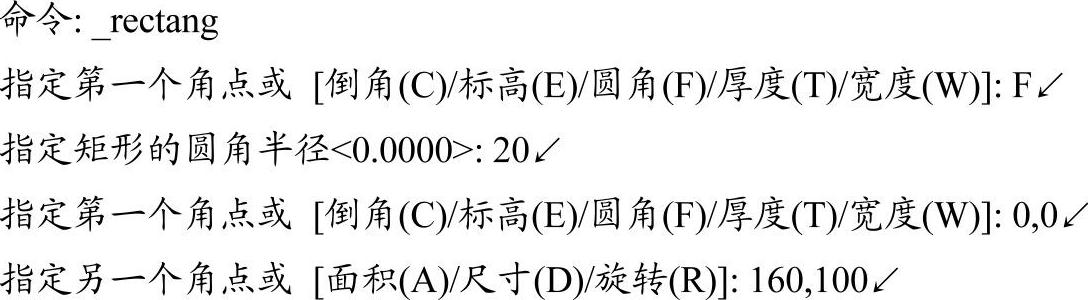
完成绘制的带圆角的长方形如图15-30所示。
 绘制4个小圆。在功能区的“默认”选项卡的“绘图”面板中单击“圆:圆心、半径”按钮
绘制4个小圆。在功能区的“默认”选项卡的“绘图”面板中单击“圆:圆心、半径”按钮 ,以长方形其中任一个圆角的中心作为新圆的圆心,绘制一个半径为8的小圆;使用同样的方法,在其他3个圆角中心处各绘制一个半径同样为8的小圆。绘制好该4个小圆的图形效果如图15-31所示。
,以长方形其中任一个圆角的中心作为新圆的圆心,绘制一个半径为8的小圆;使用同样的方法,在其他3个圆角中心处各绘制一个半径同样为8的小圆。绘制好该4个小圆的图形效果如图15-31所示。

图15-30 绘制带圆角的矩形
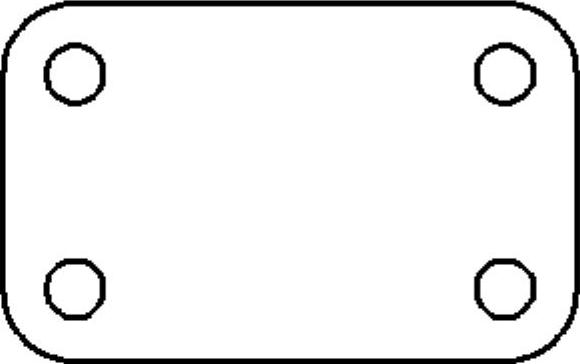
图15-31 绘制4个半径均为8的小圆
 绘制中心线。在功能区的“图层”面板的“图层”下拉列表框中选择“16层-中心线”层作为当前工作图层,接着在“绘图”面板中单击“直线”按钮
绘制中心线。在功能区的“图层”面板的“图层”下拉列表框中选择“16层-中心线”层作为当前工作图层,接着在“绘图”面板中单击“直线”按钮 ,确保启用“正交”“对象捕捉”和“对象捕捉追踪”模式,通过对象捕捉和对象捕捉追踪分别选定起点和终点来绘制相应的中心线。初步绘制好的两个中心线如图15-32所示。
,确保启用“正交”“对象捕捉”和“对象捕捉追踪”模式,通过对象捕捉和对象捕捉追踪分别选定起点和终点来绘制相应的中心线。初步绘制好的两个中心线如图15-32所示。
 创建偏移的辅助线。在功能区的“默认”选项卡的“修改”面板中单击“偏移”按钮
创建偏移的辅助线。在功能区的“默认”选项卡的“修改”面板中单击“偏移”按钮 ,分别创建3条辅助中心线,如图15-33所示。
,分别创建3条辅助中心线,如图15-33所示。
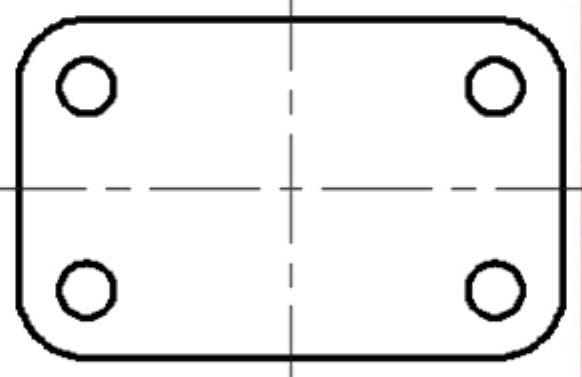
图15-32 绘制中心线
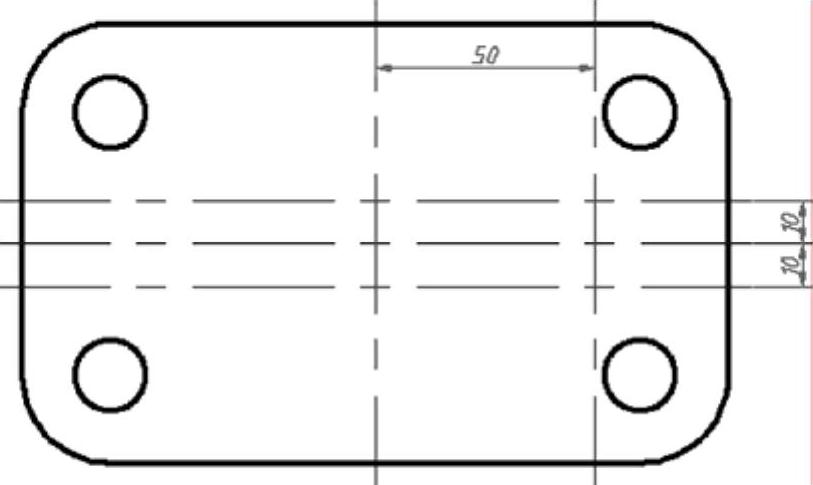
图15-33 绘制3条辅助中心线
 从“图层”面板的“图层”下拉列表框中再次选择“01层-粗实线”以返回到粗实线绘制所在的当前图层。
从“图层”面板的“图层”下拉列表框中再次选择“01层-粗实线”以返回到粗实线绘制所在的当前图层。
 绘制二维多段线。在“绘图”面板中单击“多段线”按钮
绘制二维多段线。在“绘图”面板中单击“多段线”按钮 ,接着根据命令行提示进行以下操作来绘制一条二维多段线。
,接着根据命令行提示进行以下操作来绘制一条二维多段线。
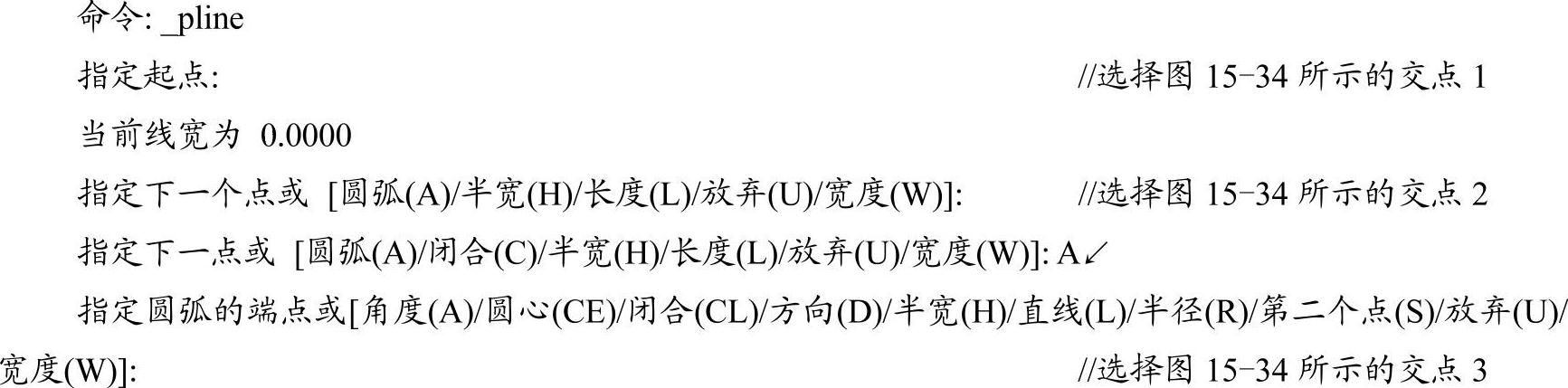

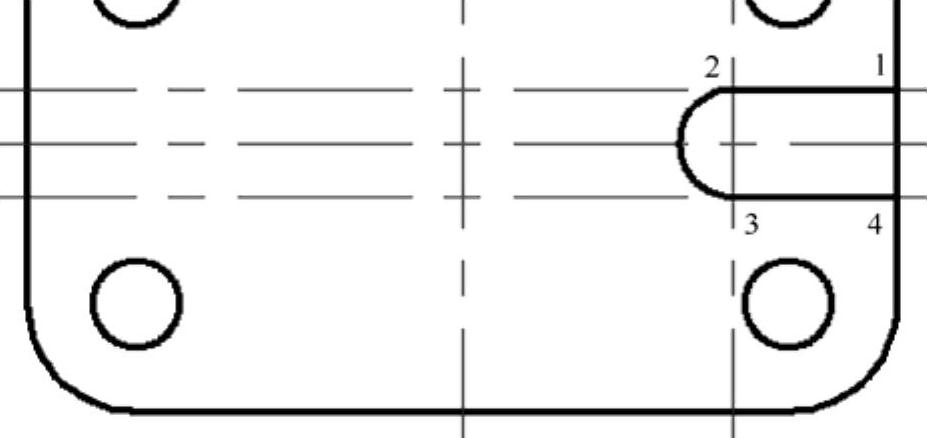
图15-34 绘制二维多段线
 镜像二维多段线。在功能区的“默认”选项卡的“修改”面板中单击“镜像”按钮
镜像二维多段线。在功能区的“默认”选项卡的“修改”面板中单击“镜像”按钮 ,根据命令行的提示进行以下操作。
,根据命令行的提示进行以下操作。
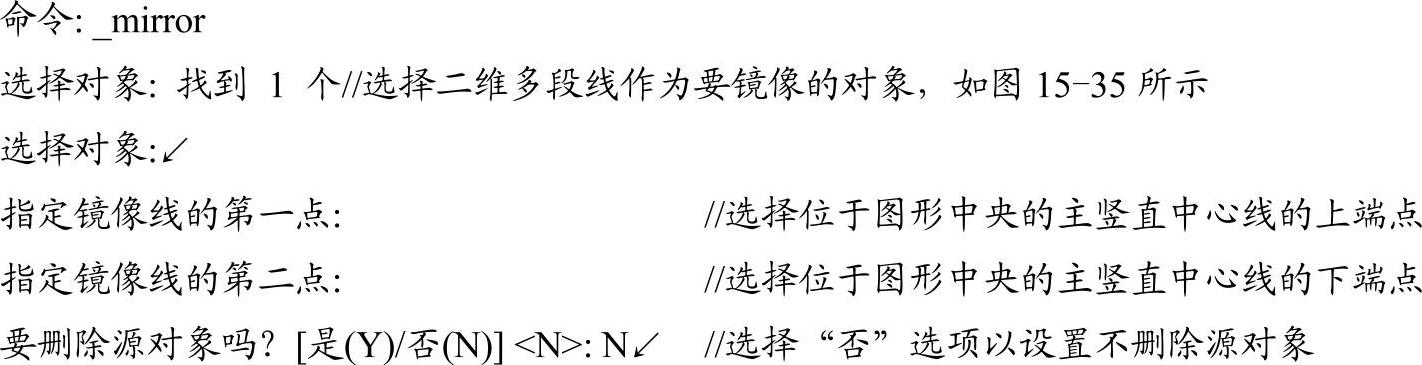
镜像结果如图15-36所示。
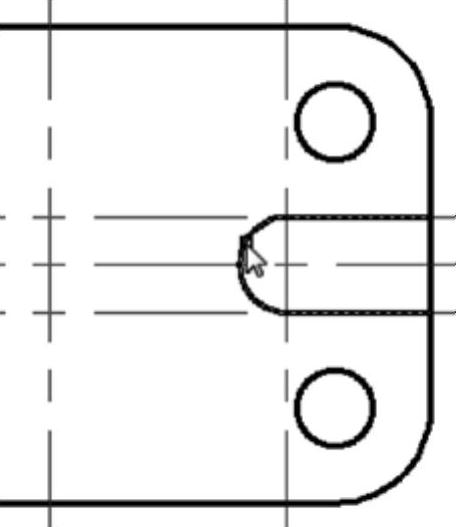
图15-35 选择要镜像的对象
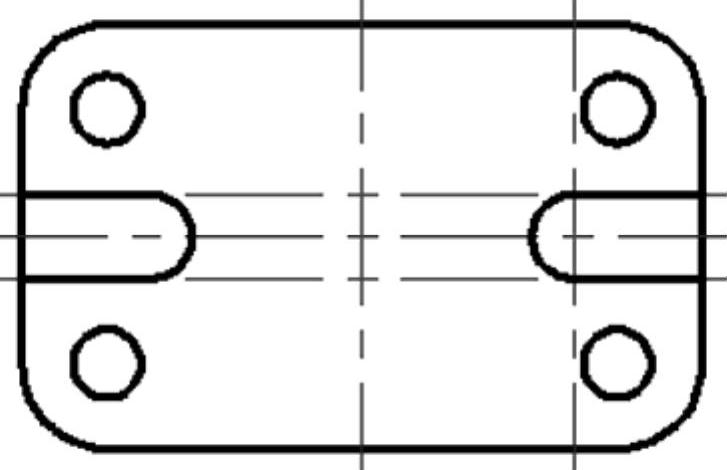
图15-36 镜像结果
 创建偏移辅助中心线。在“修改”面板中单击“偏移”按钮
创建偏移辅助中心线。在“修改”面板中单击“偏移”按钮 ,通过偏移操作绘制图15-37所示的辅助中心线,图中给出了相应的偏移距离。
,通过偏移操作绘制图15-37所示的辅助中心线,图中给出了相应的偏移距离。
 绘制轮廓线。在“绘图”面板中单击“直线”按钮
绘制轮廓线。在“绘图”面板中单击“直线”按钮 ,连接现有的交点绘制两条以粗实线显示的轮廓直线段,如图15-38所示。
,连接现有的交点绘制两条以粗实线显示的轮廓直线段,如图15-38所示。
 删除不再需要的辅助中心线。在“修改”面板中单击“删除”按钮
删除不再需要的辅助中心线。在“修改”面板中单击“删除”按钮 ,选择不再需要的辅助中心线,按<Enter>键,结果如图15-39所示。
,选择不再需要的辅助中心线,按<Enter>键,结果如图15-39所示。
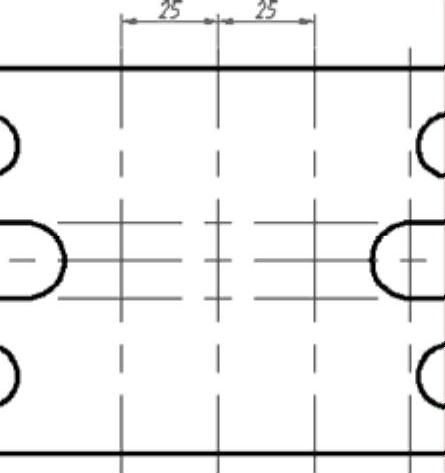
图15-37 绘制两条偏移辅助中心线
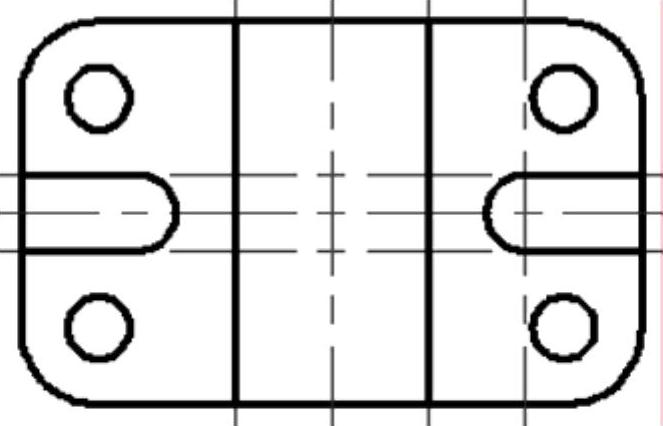
图15-38 绘制两条轮廓线
 修剪图形。在“修改”面板中单击“修剪”按钮
修剪图形。在“修改”面板中单击“修剪”按钮 ,将图形修剪成如图15-40所示的效果。
,将图形修剪成如图15-40所示的效果。
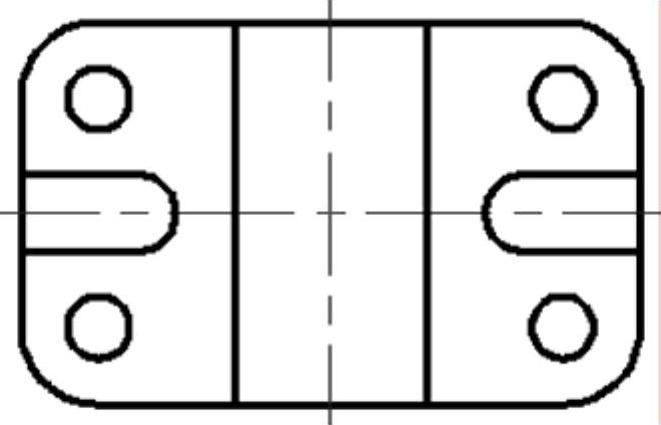
图15-39 删除不需要的辅助中心线后的图形
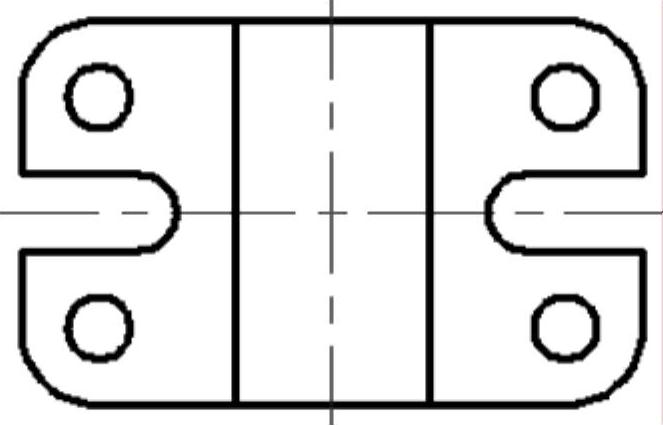
图15-40 修剪图形的效果
 自动约束。在功能区中打开“参数化”选项卡,在“几何”面板中单击“自动约束”按钮
自动约束。在功能区中打开“参数化”选项卡,在“几何”面板中单击“自动约束”按钮 ,在“选择对象或[设置(S)]:”提示下输入“S”并按<Enter>键,弹出“约束设置”对话框并自动切换至“自动约束”选项卡,从中设置图15-41所示的自动约束设置,单击“确定”按钮,使用鼠标在图形窗口中从左到右指定两个角点来选择全部的图形,按<Enter>键,从而将设定的多个几何约束应用于选定的对象,自动约束结果如图15-42所示。
,在“选择对象或[设置(S)]:”提示下输入“S”并按<Enter>键,弹出“约束设置”对话框并自动切换至“自动约束”选项卡,从中设置图15-41所示的自动约束设置,单击“确定”按钮,使用鼠标在图形窗口中从左到右指定两个角点来选择全部的图形,按<Enter>键,从而将设定的多个几何约束应用于选定的对象,自动约束结果如图15-42所示。
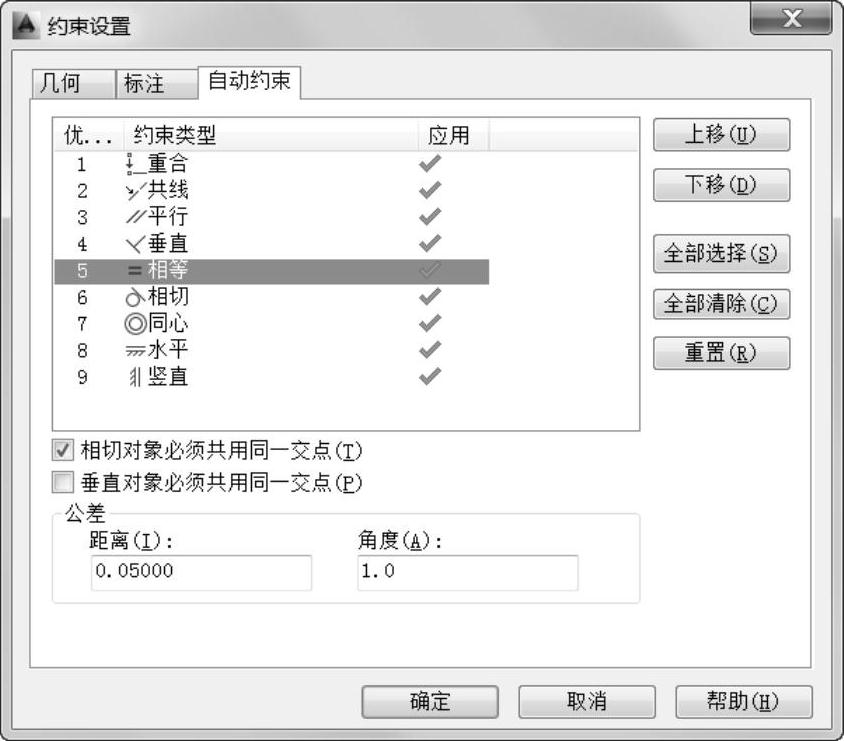
图15-41 自动约束设置
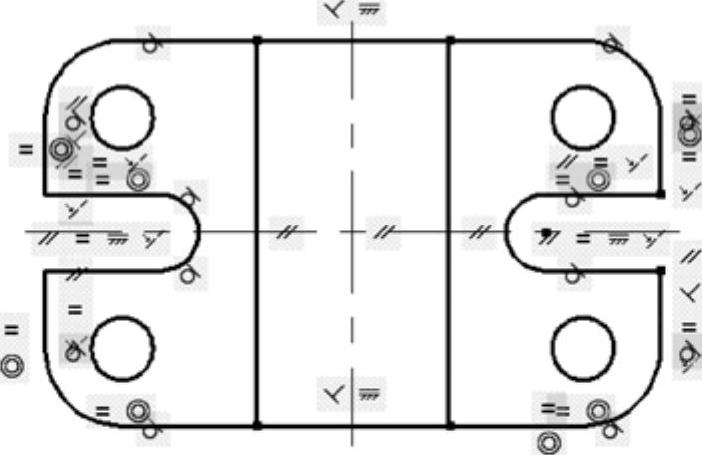
图15-42 自动约束
 创建线性标注约束。从“参数化”选项卡的“标注”面板中单击“线性”按钮
创建线性标注约束。从“参数化”选项卡的“标注”面板中单击“线性”按钮 ,分别创建图15-43所示的水平和垂直线性标注约束。
,分别创建图15-43所示的水平和垂直线性标注约束。
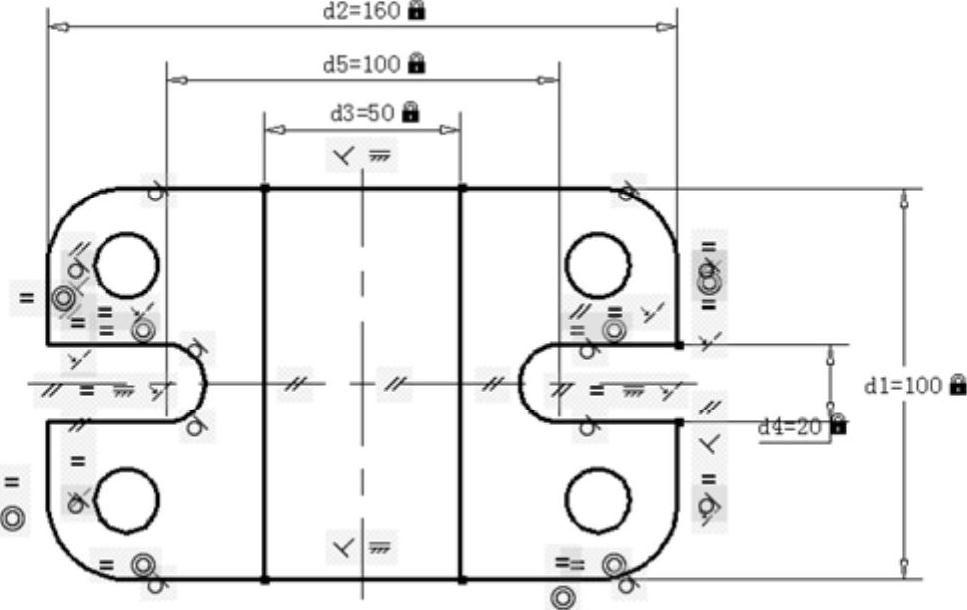
图15-43 创建线性标注约束
 创建直径标注约束。从“参数化”选项卡的“标注”面板中单击“直径”按钮
创建直径标注约束。从“参数化”选项卡的“标注”面板中单击“直径”按钮 ,选择其中一个圆来创建其直径标注约束,如图15-44所示。
,选择其中一个圆来创建其直径标注约束,如图15-44所示。
 创建半径标注约束。从“参数化”选项卡的“标注”面板中单击“半径”按钮
创建半径标注约束。从“参数化”选项卡的“标注”面板中单击“半径”按钮 ,选择其中一个圆角圆弧来创建其半径标注约束,如图15-45所示。
,选择其中一个圆角圆弧来创建其半径标注约束,如图15-45所示。
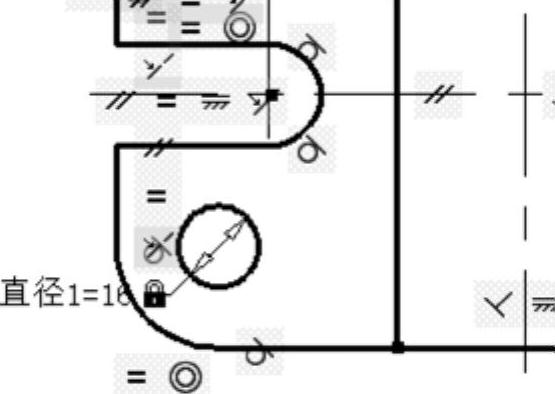
图15-44 创建直径标注约束
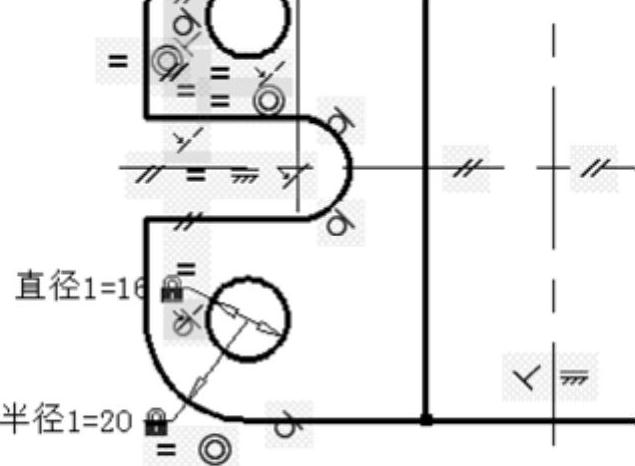
图15-45 创建半径标注约束
 为中心线创建超出轮廓线的线性距离标注约束。从“参数化”选项卡的“标注”面板中单击“线性”按钮
为中心线创建超出轮廓线的线性距离标注约束。从“参数化”选项卡的“标注”面板中单击“线性”按钮 ,为中心线端点创建超出轮廓线边界的距离标注约束,共4个,如图15-46所示。
,为中心线端点创建超出轮廓线边界的距离标注约束,共4个,如图15-46所示。
 检查是否还需要添加几何约束,如果需要,则手动添加几何约束。例如在本例中,如果发现图15-47所示的相接线段端点未重合约束,则在功能区的“参数化”选项卡的“几何”面板中单击“重合”按钮
检查是否还需要添加几何约束,如果需要,则手动添加几何约束。例如在本例中,如果发现图15-47所示的相接线段端点未重合约束,则在功能区的“参数化”选项卡的“几何”面板中单击“重合”按钮 ,分别选择线段1的左端点和线段2的下端点,从而将这两个端点重合约束在一起,如图15-48所示。
,分别选择线段1的左端点和线段2的下端点,从而将这两个端点重合约束在一起,如图15-48所示。
 在“快速访问”工具栏中单击“保存”按钮
在“快速访问”工具栏中单击“保存”按钮 ,以设定的文件名和路径保存该图形文件。
,以设定的文件名和路径保存该图形文件。
 修改选定标注约束的尺寸参数值来观察图形变化。在图形窗口中双击水平长度尺寸为160的标注约束,如图15-49所示。接着在其参数编辑框中输入“220”并按<Enter>键,则得到图15-50所示的图形效果。
修改选定标注约束的尺寸参数值来观察图形变化。在图形窗口中双击水平长度尺寸为160的标注约束,如图15-49所示。接着在其参数编辑框中输入“220”并按<Enter>键,则得到图15-50所示的图形效果。
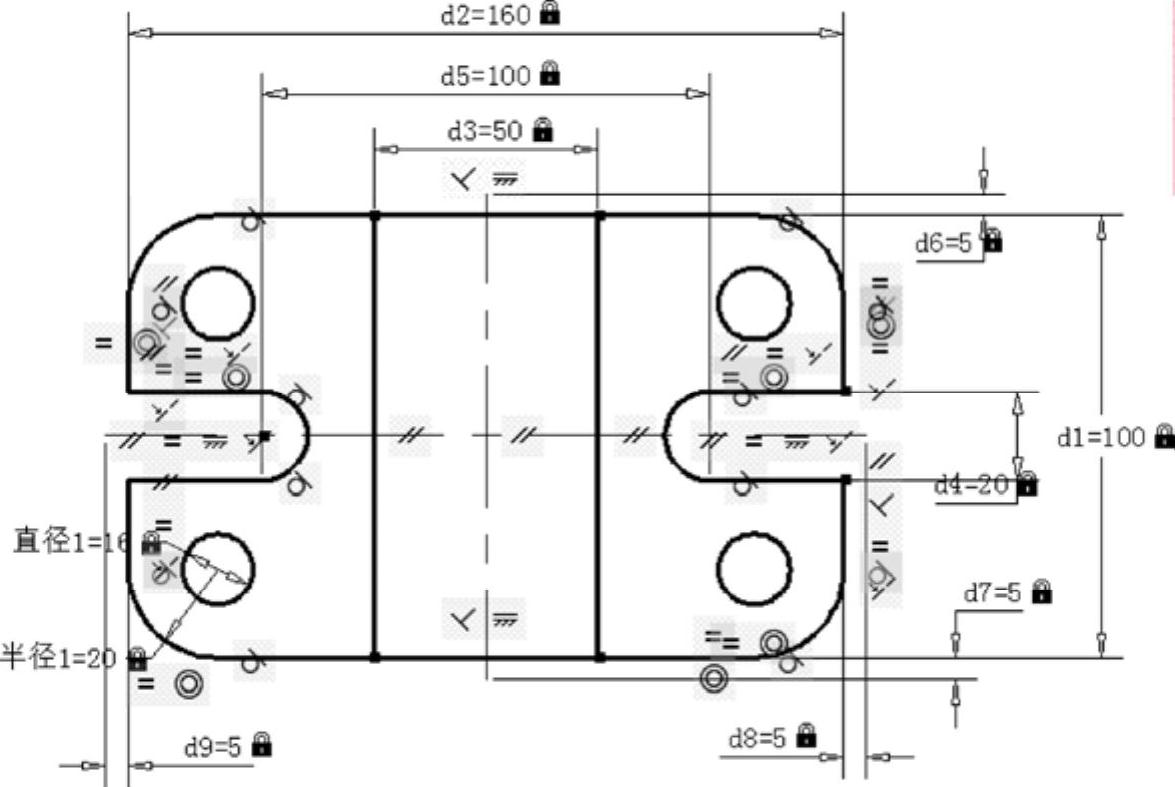
图15-46 为中心线创建4个超出轮廓线边界的距离标注约束
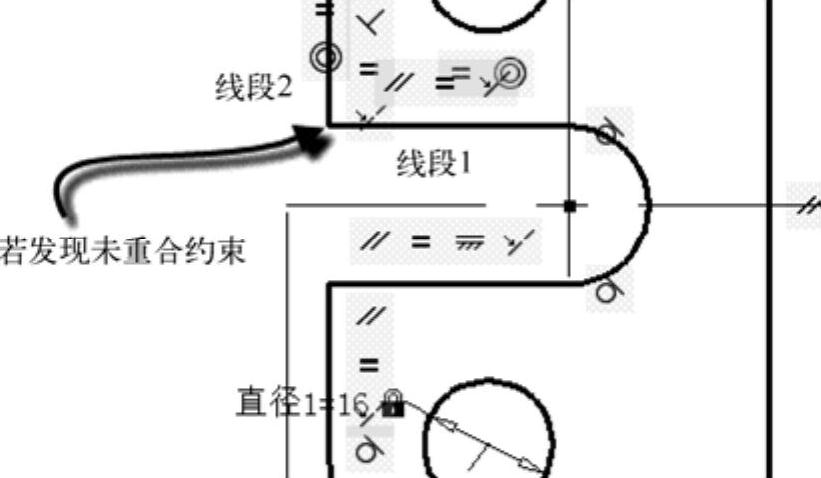
图15-47 检查约束
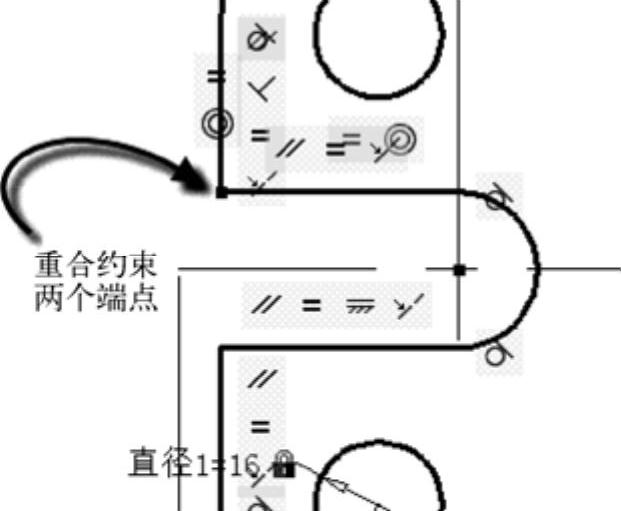
图15-48 重合约束两个端点

图15-49 双击要修改的尺寸标注约束
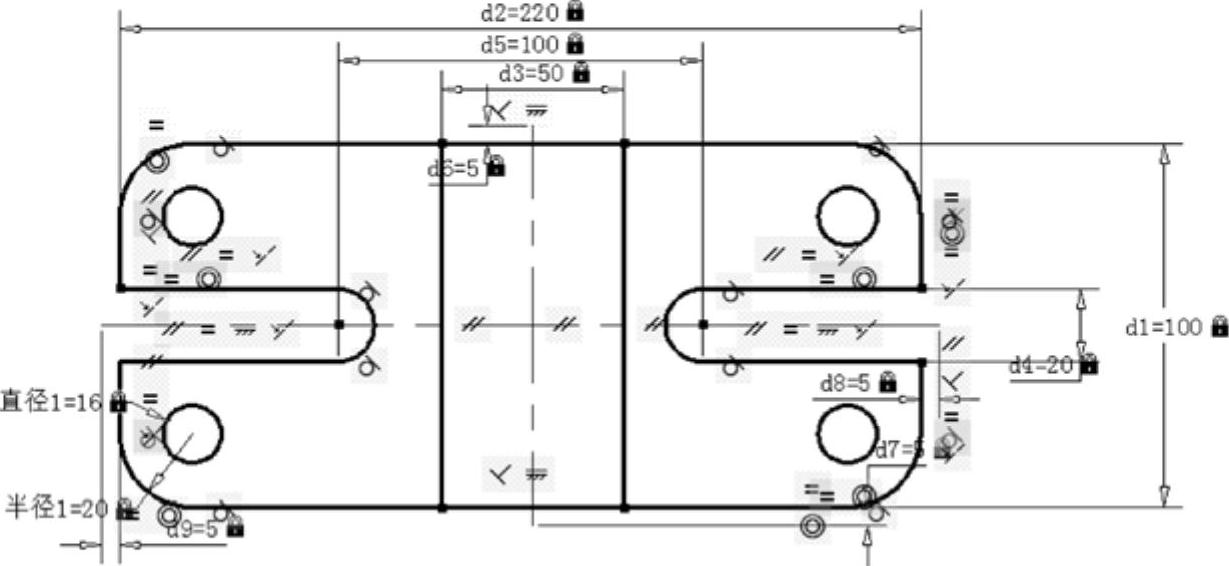
图15-50 修改标注约束的尺寸参数值后的图形效果
可以继续修改其他标注约束的参数值以观察图形参数化变化情况。
